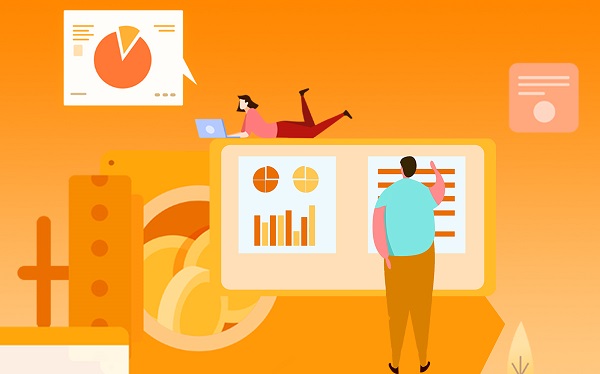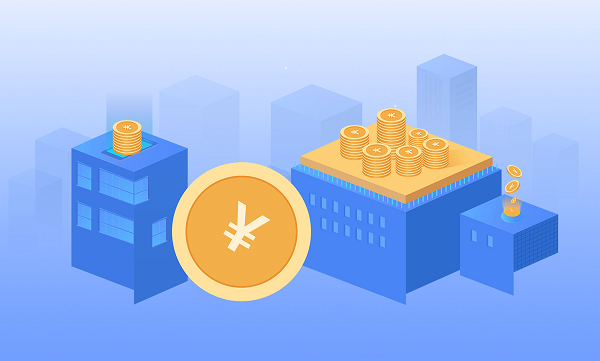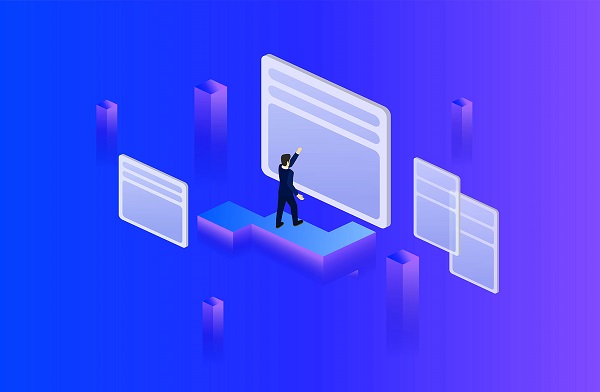小编这里要为大家带来的是关于U盘装系统PE下找不到硬盘怎么办的解决方法,如今u盘装系统的方法已经被越来越多的用户所认知,由于它的便携性成了很多用户的装机首选方式,当然,不管是哪一种安装方法都难免会遇到一些小小的问题,比如有个别朋友在使用一键U盘装系统工具安装ghost win8系统时,在进入pe装系统时发现找不到电脑硬盘了,接下来看看小编为大家带来的解决方法!
一、目前一键U盘装系统V3.6官方版已经对这个问题进行了处理,你可以选择其中的win8PE,或者第三项中的SRS蓝屏和硬盘不识别解决模式;


二、更改硬盘模式法,即更改硬盘模式为IDE即可,具体操作方法如下:
1、开机,当屏幕出现大大的logo画面时,按F2进入BIOS,进入BIOS后,然后按左右上下键调整选项,选中Advanced,如下图所示;

2、接着选中SATA选项,按回车后出来两个选项,选中AHCI那个选项,将他切换为IDE即可如下图所示;


3、确定后按F10,再次确定保存重启,再次进入winpe后即可看到你电脑的硬盘。
相关教程:
Win8系统快速重装软件下载
本地硬盘一键安装ghost xp/win7/win8/win10系统方法推荐
u盘pe快速安装xp/win7/win8/win10系统
一、目前一键U盘装系统V3.6官方版已经对这个问题进行了处理,你可以选择其中的win8PE,或者第三项中的SRS蓝屏和硬盘不识别解决模式;


二、更改硬盘模式法,即更改硬盘模式为IDE即可,具体操作方法如下:
1、开机,当屏幕出现大大的logo画面时,按F2进入BIOS,进入BIOS后,然后按左右上下键调整选项,选中Advanced,如下图所示;

2、接着选中SATA选项,按回车后出来两个选项,选中AHCI那个选项,将他切换为IDE即可如下图所示;


3、确定后按F10,再次确定保存重启,再次进入winpe后即可看到你电脑的硬盘。
相关内容
- U盘装系统PE下找不到硬盘怎么办的解决方法
- 电脑出现提示命令提示符已被系统管理员停用怎么解决?
- 摄像头黑屏的原因以及摄像头黑屏怎么解决
- 解决word文档中页码不连续问题的方法!
- 详细介绍一下内存卡怎么格式化
- 简单完善黑苹果安装教程如何操作?
- 速来下载“奇安信安全防护”,你想要的功能它都有!
- 三大国内运营商齐聚A股
- 加快培育稳增长新动能
- 2022成都·RCEP区域经贸合作圆桌会在蓉举办
- 厦门特区的“高山村”:“Z世代”返乡打造“浪漫”军营村
- 湖北宜昌打造三峡航运中心 构建陆海新通道
- 去年A股IPO成绩单出炉 广东新上市企业居首位
- 苏州市工伤保险参保户数达43.46万户
- 太仓市经核准出口商达3家占江苏省已获批企业总数的5成
- 2021年池州市粮食播种面积达181.29万亩
- 2021年前11月份铜陵全市公共资源交易平台累计完成交易6504项
- 2021年前11月深圳全市企业对外投资设立了600家企业及机构
- 郑州2021年下半年中小学教资考试调整为与2022年上半年面试合并实施
- 2020年通过昆明国际花卉拍卖交易中心交易的专利新品种超过140个